高质量扫描,多页另存PDF。
【软件名称】Adobe Scan
【软件大小】60MB
【软件适配】安卓
【软件说明】
Adobe Scan是一款由Adobe公司开发的免费扫描应用程序,它可以将纸质文档、照片等转换为PDF文件,并支持文字识别(OCR)功能,能自动识别文本并将其转换为可编辑的格式。以下是关于Adobe Scan的详细介绍:
- 功能特点:
- 随时随地扫描:可以捕获表单、收据、便签和名片,甚至只需点击一次,即可扫描多页文档并另存为PDF。
- 高质量扫描:通过裁剪、旋转和调整,优化光学识别性能,确保高质量的扫描结果。
- OCR文字识别:能够创建可在Adobe Acrobat Reader中使用的高质量PDF,从而重复使用扫描的内容。
- 多页扫描:支持多页扫描,连接Adobe软件,随心编辑文本内容,重复利用内容,提高工作效率。
- 填写和签名:提供填写和签名功能,让用户可以在手机上完成更多工作。
- 字符识别:支持字符识别,可将扫描的文档另存为PDF格式,进行文字排版和重新排序。
- 文本连接:能够自动检测文档边缘,体验更加顺畅。
- 保持服务连接:可使你连接到全球最佳的文档服务,以便对您的PDF执行更多操作,如编辑、转换为Microsoft Office、填写和签名,以及发送以供追踪签名。
- 使用方法:
- 下载和安装:在应用商店中搜索“Adobe Scan”,下载并安装应用程序。
- 打开应用程序:点击应用程序图标,打开Adobe Scan。
- 登录或注册Adobe账号:如果没有Adobe账号,需要注册一个账号才能使用Adobe Scan。
- 授予权限:应用程序可能会请求访问相机、照片库等权限,根据提示授予相应权限。
- 进行扫描:将需要扫描的文档或照片放在相机视野内,应用程序会自动识别并进行扫描。可以选择自动扫描或手动扫描模式。
- 编辑和保存扫描结果:扫描完成后,可以对扫描结果进行编辑,如裁剪、旋转、调整亮度等。编辑完成后,点击保存按钮,将扫描结果保存为PDF文件。
- 分享和管理扫描文件:可以通过电子邮件、云存储等方式分享扫描文件,也可以在应用程序中管理扫描文件,如删除、重命名等。
总的来说,Adobe Scan是一款功能强大、易于使用的扫描应用程序,适用于个人和企业用户。它可以帮助用户快速、准确地将纸质文档转换为电子文档,提高工作效率和便捷性。
【软件截图】
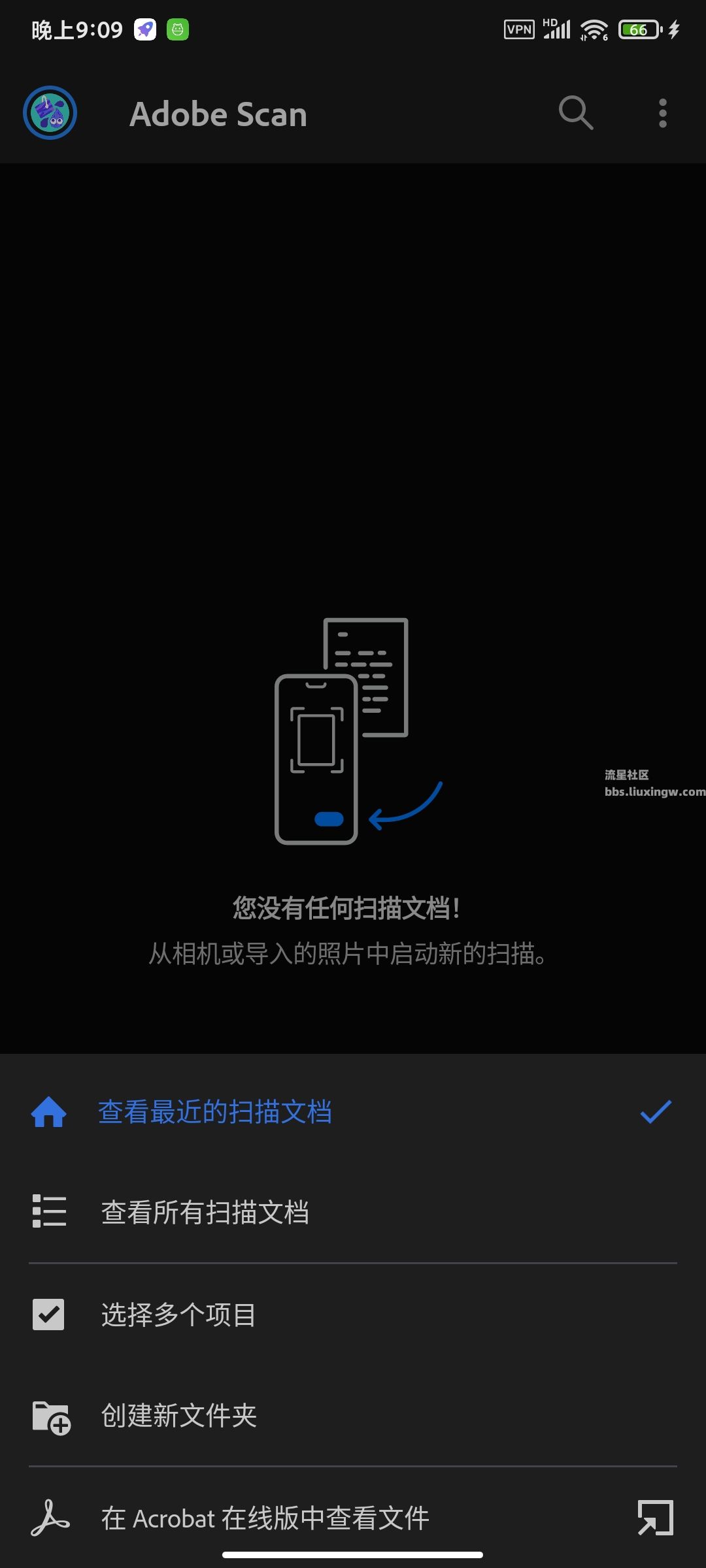
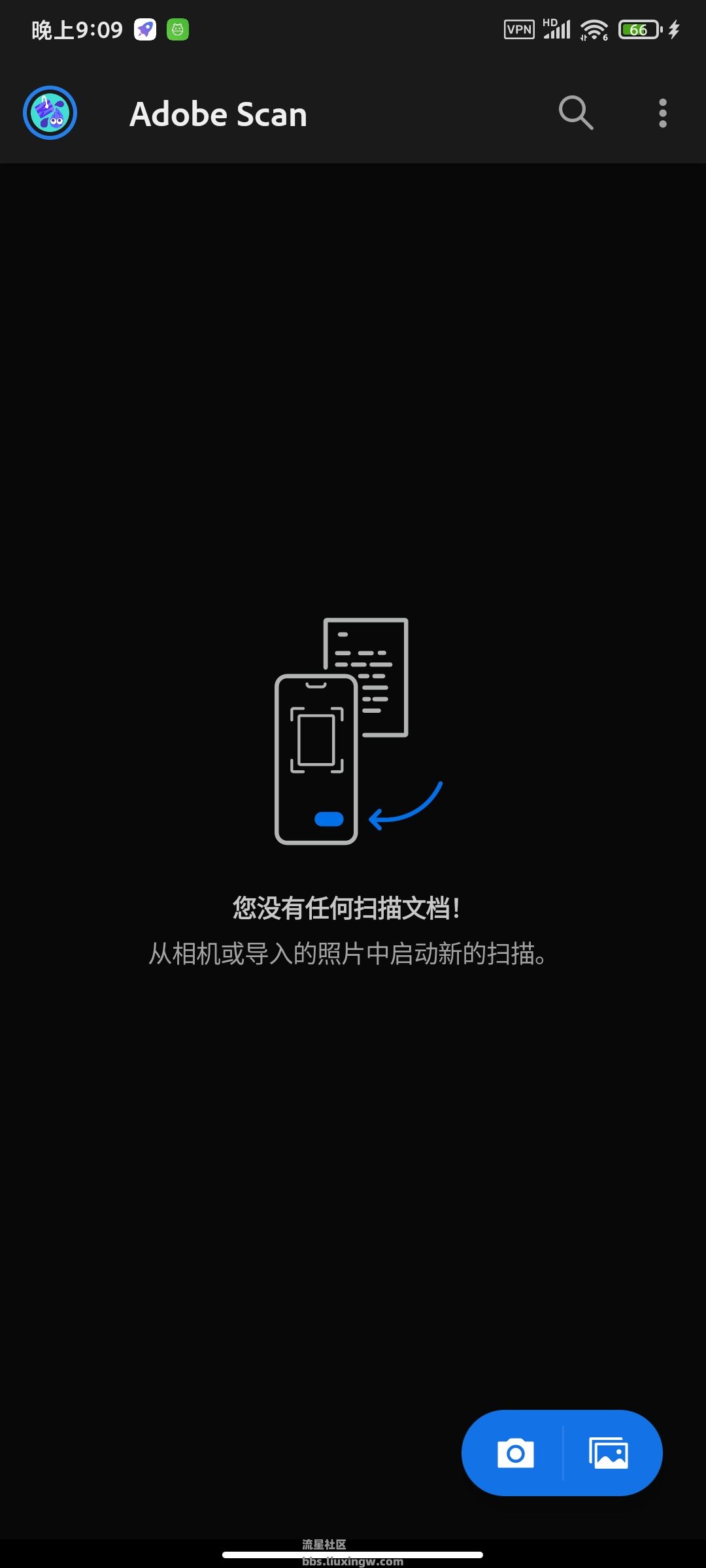
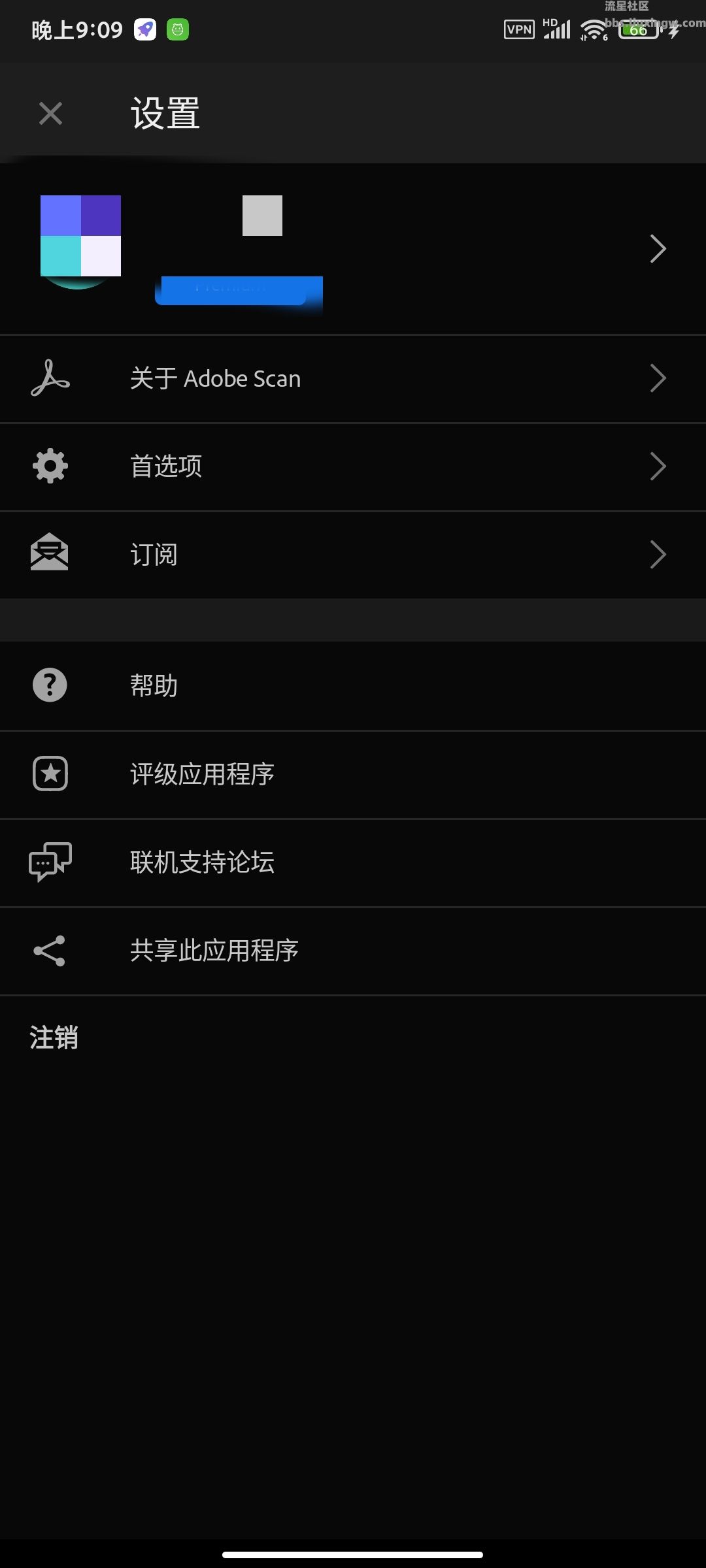
【下载地址】
移动云盘:https://caiyun.139.com/m/i?1I5C31FZHNtqi
百度网盘:https://pan.baidu.com/s/1SkSTpIJiivAicwF2NaJqew?pwd=1234 提取码:1234
拿走吱吱吱



 返回首页
返回首页
 资源分享
资源分享


